如何单独打开两个excel 如何在Excel中实现多窗口独立显示
更新时间:2024-02-07 18:03:53作者:jiang
在日常工作中,我们经常需要同时处理多个Excel文件,Excel默认情况下只能打开一个窗口,这给我们的工作带来了不便。如何才能在Excel中实现多窗口独立显示呢?只需要掌握一些简单的操作技巧,就能轻松实现这一目标。本文将介绍如何单独打开两个Excel,以及在Excel中实现多窗口独立显示的方法,让我们提高工作效率,更加便捷地处理数据。
具体步骤:
1.首先打开一个Excel表格。
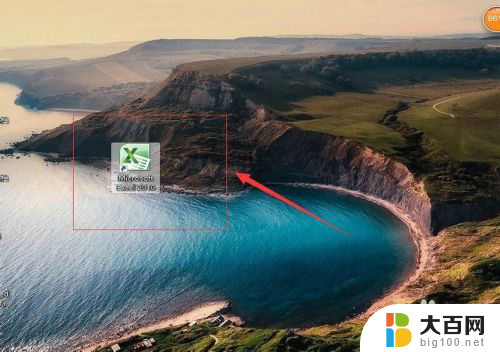
2.然后点击文件。

3.在文件里面点击选项。
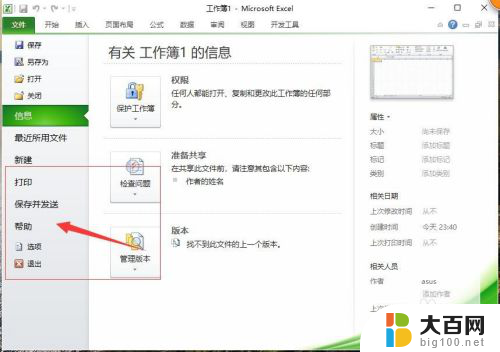
4.进入选项以后点击高级设置,在高级设置里面。勾选在任务栏里面显示所有窗口。
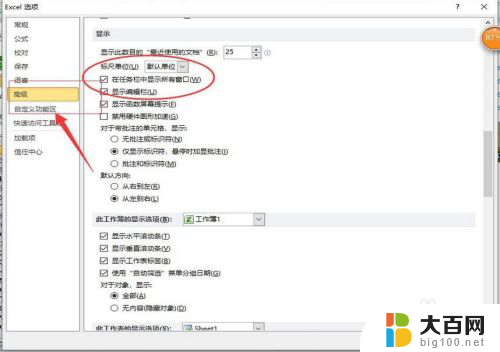
5.然后回到表格打开两个Excel表格。
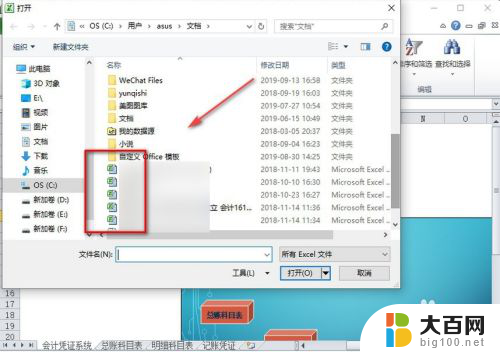
6.两个Excel表格就会在电脑上显示两个独立的窗口了。
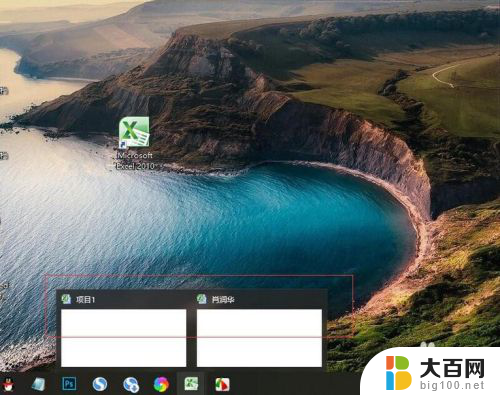
7.总结:
1.打开一个Excel表格。
2.在表格里面点击文件。
3.然后在文件里面点击选项。
4.在选项里面点击高级设置。
5.在高级设置里面把窗口独立显示。
6.然后打开两个Excel表格就可以独立显示。
以上是如何单独打开两个Excel文件的全部内容,如果您遇到这种情况,可以按照以上方法解决,希望对大家有所帮助。
如何单独打开两个excel 如何在Excel中实现多窗口独立显示相关教程
- excel怎么显示两个独立窗口 Excel如何实现多窗口显示独立操作
- excel如何单独打开两个表格 Excel如何打开多个窗口独立显示
- excel分窗口独立显示2010 excel2010如何同时显示两个独立窗口
- wps默认独立窗口显示 WPS如何实现每个文档单独显示
- 两个表格怎么分开两个窗口 如何在Excel中使用分屏功能实现两个窗口的分开显示
- excel如何打开两个窗口 Excel如何在不同窗口中打开多个工作表
- wps如何设置word、excel分窗口显示 wps如何将word、excel拆分成独立窗口显示
- excel打开两个表格只有一个窗口 Excel文档如何分开显示
- 一台主机分2个显示器独立操作 如何实现一台主机连接两台显示器单独工作
- wps单独开窗口怎么设置 wps如何设置单独开窗口
- 苹果进windows系统 Mac 双系统如何使用 Option 键切换
- win开机不显示桌面 电脑开机后黑屏无法显示桌面解决方法
- windows nginx自动启动 Windows环境下Nginx开机自启动实现方法
- winds自动更新关闭 笔记本电脑关闭自动更新方法
- 怎样把windows更新关闭 笔记本电脑如何关闭自动更新
- windows怎么把软件删干净 如何在笔记本上彻底删除软件
电脑教程推荐